如何查看文档修改记录?
想知道文档修改记录怎么查看?本文为您详细解答!现代文档编辑工具如Word、Google Docs及Git等,都具备强大的版本控制功能,能有效追踪文档的修改历史。通过Word的修订与比较功能、Google Docs的自动版本历史记录、Git的提交日志与差异对比,以及云存储服务的版本恢复,您可以轻松查看文档的演变过程,了解修改者、修改时间和具体内容。掌握这些技巧,不仅能提升协作效率,还能有效避免数据丢失,让文档管理更加透明和安全。无论您是日常办公还是团队协作,都能轻松应对文档修改带来的挑战。
答案是利用文档工具的版本控制功能可有效追踪修改记录。通过Word的修订与比较、Google Docs的自动版本历史、Git的提交日志与差异对比,以及云存储的版本恢复功能,实现对文档修改的全面追溯,提升协作透明度与容错能力。
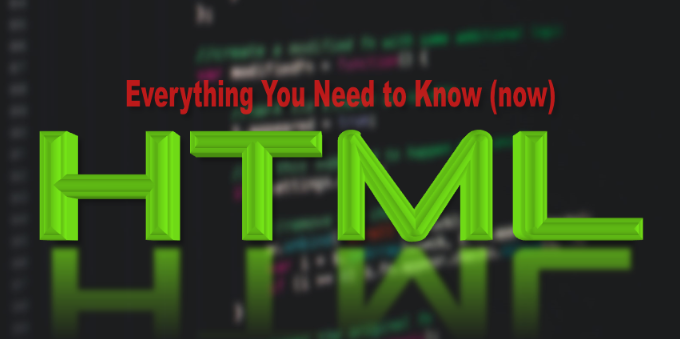
显示文档修改记录,核心在于利用现代文档编辑工具内置的版本控制和追踪功能。无论是日常的文本处理软件如Microsoft Word、Google Docs,还是代码协作工具如Git,都提供了详细的修改历史视图,帮助我们了解文档的演变过程、谁做了什么修改以及何时进行的。这不仅仅是简单的撤销重做,而是一个持久、可追溯的文档生命周期记录。
解决方案
要查看文档的修改记录,具体方法取决于你使用的工具。
Microsoft Word/Office 文档: 在Word中,最直接的方式是使用“修订”功能。你可以在“审阅”选项卡下找到“修订”按钮,启用它之后,所有对文档的修改(插入、删除、格式更改等)都会被标记出来,通常以不同的颜色和批注形式显示。要查看修订详情,点击“显示标记”可以筛选要显示的内容,比如批注、墨迹、插入和删除等。如果你想看不同版本之间的差异,Word还提供了“比较”功能,可以将两个文档进行对比,找出它们之间的所有不同之处。此外,对于保存在OneDrive等云服务上的Word文档,通常也有版本历史记录,你可以右键点击文件,选择“版本历史记录”来查看并恢复到之前的任何一个版本。
Google Docs/Sheets/Slides: Google Workspace的强大之处在于其无缝的云端协作和自动版本控制。在Google Docs中,你不需要手动保存,每一次修改都会自动记录。要查看修改记录,只需点击菜单栏上的“文件”>“版本历史记录”>“查看版本历史记录”。这里会显示一个时间线,列出所有保存的版本,包括修改者和修改时间。你可以选择任何一个历史版本进行查看,甚至可以恢复到该版本,或者为某个重要版本命名,以便将来快速找到。这种方式对于团队协作来说尤其方便,因为它清晰地展示了每个协作者的贡献。
Git (代码或纯文本文件):
对于开发者或者需要对纯文本文件进行严格版本控制的用户,Git是不可或缺的工具。Git记录的是每次提交(commit)时的文件快照。要查看修改记录,最常用的命令是git log。这个命令会显示所有提交的历史,包括提交ID(hash)、作者、提交日期和提交信息。如果你想看某个具体提交引入的修改,可以使用git show [commit_id]。而要比较两个不同版本(或者当前工作区与某个版本)之间的差异,git diff [commit_id_1] [commit_id_2](或git diff)则能清晰地展示哪些行被添加、修改或删除了。我个人觉得,理解Git的工作原理,对于任何需要追踪文件细微变化的人来说,都是一项基本技能,因为它提供了非常精细的控制粒度。
其他云存储服务(如Dropbox, OneDrive, iCloud Drive等): 大多数主流的云存储服务都内置了文件版本历史功能。通常,你可以在文件或文件夹上右键点击,寻找类似“版本历史”、“Previous Versions”或“活动”之类的选项。这些服务会为你自动保存文件的多个历史版本,让你能够查看并恢复到过去某个时间点的状态。这对于意外删除、误修改或者需要回溯到旧版本的情况来说,简直是救命稻草。
为什么追踪文档修改记录在现代工作中如此关键?
在我看来,追踪文档修改记录的重要性远超许多人的想象,它不仅仅是“防患于未然”那么简单。首先,它提供了强大的容错能力。谁没有过手滑删错一段重要内容,或者改乱了格式却发现无法撤销的经历?有了修改记录,我们总能找到一个“干净”的版本回溯,这无疑是工作中的一道安全网。其次,在团队协作中,它极大地提升了透明度和责任感。当你知道每一次修改都有记录,并且可以被追溯到具体的人,自然会更谨慎、更负责任地对待文档内容。这有助于避免推诿,也能清晰地看到每个人的贡献。
再者,修改记录是知识演进的轨迹。一份文档,从最初的草稿到最终的定稿,其间可能经历了无数次的迭代、讨论和修改。通过回顾这些历史,我们可以更好地理解一个想法是如何成型、一个项目是如何推进的,这对于新人理解项目背景、或者团队复盘总结都非常有价值。它甚至能帮助我们发现思考过程中的盲点,或者优化未来的工作流程。最后,在某些特定行业,如法律、金融或受监管的领域,文档的修改历史是合规性和审计的硬性要求,它能提供不可篡改的证据,证明文档在特定时间点的状态。
如何在不同平台(Word、Google Docs、Git)上有效地追踪修改?
有效地追踪修改,不仅仅是知道功能在哪里,更在于如何利用这些功能提升工作效率和质量。
在Word中,我发现“修订”功能最适合需要详细审阅和批注的场景。比如,你写了一份报告,需要领导或同事逐字逐句地检查。启用修订后,审阅者可以随意修改,并添加批注说明修改原因。作为作者,你可以选择逐条“接受”或“拒绝”这些修改。我通常会建议审阅者在批注中写明修改的理由,这样我能更好地理解他们的意图,而不是盲目接受。另外,利用“比较”功能来对比两个版本,比如你修改过的版本和原稿,能帮你快速定位所有差异,这在进行法律文件修订或合同审查时尤其有用。
对于Google Docs,它的优势在于实时协作和自动保存。我经常和团队成员同时编辑一份文档,版本历史记录在这里就成了我们协作的“时间机器”。当出现意见分歧或者有人不小心删除了重要段落时,我们可以立即打开版本历史,查看是谁做了什么修改,并迅速恢复到之前的版本。我喜欢给重要的里程碑版本打上标签,比如“初稿定稿”、“领导审核版”,这样以后查找起来会非常方便。它简化了传统文档来回发送、合并修改的繁琐过程,让协作变得更流畅。
而Git,它追踪的是代码或纯文本文件的每一行变化,这使得它在软件开发、配置文件管理等领域拥有无与伦比的精确性。我通常会鼓励团队成员进行小而频繁的提交(commit),并且在提交信息中清晰地描述本次修改的目的和内容。例如,git commit -m "feat: 实现用户登录功能,添加表单验证"。当需要回溯问题或者理解某个功能是如何实现时,git log配合git diff就能帮我迅速定位到相关代码和修改历史。分支(branch)和合并(merge)机制更是让并行开发成为可能,虽然偶尔会遇到合并冲突,但解决冲突的过程也是团队协作和代码质量提升的一部分。
查看修改记录时常遇到的挑战及应对策略是什么?
在实际操作中,查看文档修改记录并非总是一帆风顺,我们常常会遇到一些挑战。
一个常见的问题是修改记录过于庞杂,难以快速定位关键信息。尤其是在一个长期项目或多人协作的文档中,版本历史可能会非常长,充斥着大量的细微修改。在Word中,如果每个人都开启了修订,文档可能会被五颜六色的标记和批注淹没,让人眼花缭乱。在Google Docs中,虽然有时间线,但如果没有清晰的命名,查找特定修改也会很困难。对于Git,如果提交信息写得过于随意或空泛,git log的输出就失去了指导意义。
应对策略: 明确的命名规范和定期的“清理”非常重要。在Google Docs中,鼓励团队成员在重要版本点为版本命名。在Word中,可以定期“接受所有修改”来清除旧的修订标记,然后从新的基线开始追踪。对于Git,强制执行清晰、描述性的提交信息规范(比如遵循Conventional Commits规范),并鼓励进行原子性提交(每次提交只做一件事),这能让git log的输出更有价值。
另一个挑战是合并冲突,这在Git中尤为突出。当两个开发者修改了同一文件的同一部分,并且尝试合并时,Git无法自动决定哪个版本是正确的,就会产生冲突。这需要人工介入来解决。
应对策略: 良好的沟通和协作习惯是预防合并冲突的关键。团队成员应该经常同步代码,进行小而频繁的合并。当冲突发生时,不要恐慌,使用Git提供的合并工具(如git mergetool)或IDE内置的冲突解决工具,仔细检查冲突的每一部分,与相关同事沟通,确保最终合并的代码是正确的。
还有,“修订疲劳”也是个问题。如果一个文档被反复修订,批注和修改标记层层叠叠,可能会让审阅者和作者都感到厌烦,甚至忽略一些重要的修改。
应对策略: 制定清晰的审阅流程。例如,明确每个审阅阶段的侧重点,或者在某个阶段完成后,统一接受所有修改,再开始下一轮的审阅。对于非常重要的修改,可以考虑单独进行沟通,而不是仅仅依赖文档批注。有时候,跳出工具,进行面对面的讨论,反而能更高效地解决问题。
今天关于《如何查看文档修改记录?》的内容介绍就到此结束,如果有什么疑问或者建议,可以在golang学习网公众号下多多回复交流;文中若有不正之处,也希望回复留言以告知!
 Windows服务无法打开怎么办
Windows服务无法打开怎么办
- 上一篇
- Windows服务无法打开怎么办
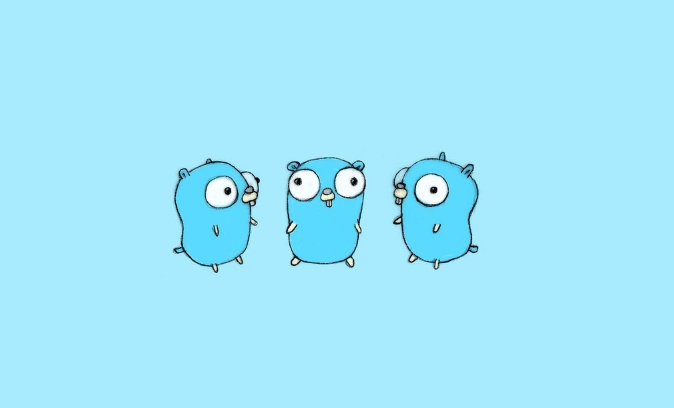
- 下一篇
- Golang性能优化与监控技巧分享
-

- 文章 · 前端 | 3分钟前 |
- 构造函数与类用法区别详解
- 364浏览 收藏
-

- 文章 · 前端 | 6分钟前 |
- CSS上下边距布局技巧与应用
- 270浏览 收藏
-

- 文章 · 前端 | 7分钟前 |
- CSSsticky定位与overflow实用技巧
- 372浏览 收藏
-

- 文章 · 前端 | 17分钟前 |
- Flexbox和column-count多列布局技巧
- 422浏览 收藏
-

- 文章 · 前端 | 20分钟前 |
- CSS锥形渐变旋转动画怎么实现
- 102浏览 收藏
-

- 文章 · 前端 | 22分钟前 |
- JavaScript动画原理与实现解析
- 156浏览 收藏
-
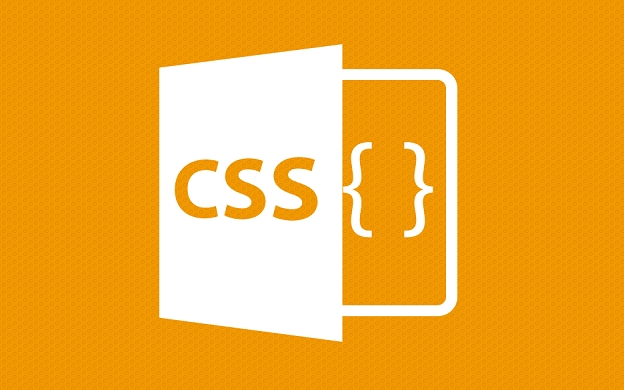
- 文章 · 前端 | 34分钟前 | CSS 透明度 linear-gradient radial-gradient 背景叠加
- 线性径向渐变怎么结合使用
- 156浏览 收藏
-
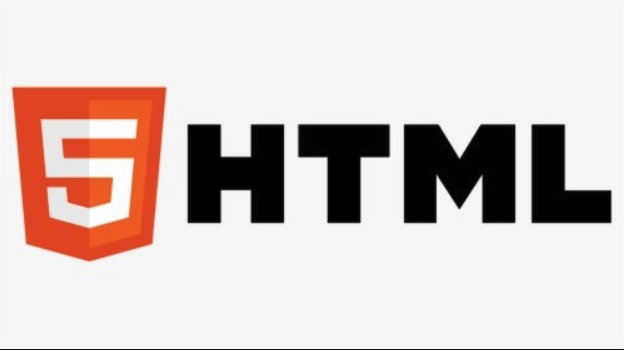
- 文章 · 前端 | 43分钟前 |
- HTML表格添加日历控件方法详解
- 342浏览 收藏
-

- 文章 · 前端 | 53分钟前 |
- CSS图片旋转动画卡顿优化技巧
- 398浏览 收藏
-
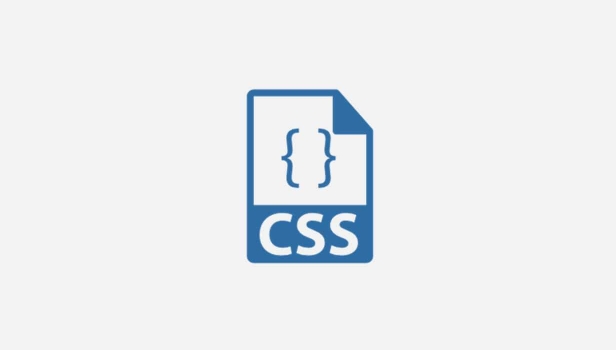
- 文章 · 前端 | 1小时前 |
- CSS表格悬停高亮实现方法
- 265浏览 收藏
-

- 前端进阶之JavaScript设计模式
- 设计模式是开发人员在软件开发过程中面临一般问题时的解决方案,代表了最佳的实践。本课程的主打内容包括JS常见设计模式以及具体应用场景,打造一站式知识长龙服务,适合有JS基础的同学学习。
- 543次学习
-

- GO语言核心编程课程
- 本课程采用真实案例,全面具体可落地,从理论到实践,一步一步将GO核心编程技术、编程思想、底层实现融会贯通,使学习者贴近时代脉搏,做IT互联网时代的弄潮儿。
- 516次学习
-

- 简单聊聊mysql8与网络通信
- 如有问题加微信:Le-studyg;在课程中,我们将首先介绍MySQL8的新特性,包括性能优化、安全增强、新数据类型等,帮助学生快速熟悉MySQL8的最新功能。接着,我们将深入解析MySQL的网络通信机制,包括协议、连接管理、数据传输等,让
- 500次学习
-

- JavaScript正则表达式基础与实战
- 在任何一门编程语言中,正则表达式,都是一项重要的知识,它提供了高效的字符串匹配与捕获机制,可以极大的简化程序设计。
- 487次学习
-

- 从零制作响应式网站—Grid布局
- 本系列教程将展示从零制作一个假想的网络科技公司官网,分为导航,轮播,关于我们,成功案例,服务流程,团队介绍,数据部分,公司动态,底部信息等内容区块。网站整体采用CSSGrid布局,支持响应式,有流畅过渡和展现动画。
- 485次学习
-

- ChatExcel酷表
- ChatExcel酷表是由北京大学团队打造的Excel聊天机器人,用自然语言操控表格,简化数据处理,告别繁琐操作,提升工作效率!适用于学生、上班族及政府人员。
- 3196次使用
-

- Any绘本
- 探索Any绘本(anypicturebook.com/zh),一款开源免费的AI绘本创作工具,基于Google Gemini与Flux AI模型,让您轻松创作个性化绘本。适用于家庭、教育、创作等多种场景,零门槛,高自由度,技术透明,本地可控。
- 3409次使用
-

- 可赞AI
- 可赞AI,AI驱动的办公可视化智能工具,助您轻松实现文本与可视化元素高效转化。无论是智能文档生成、多格式文本解析,还是一键生成专业图表、脑图、知识卡片,可赞AI都能让信息处理更清晰高效。覆盖数据汇报、会议纪要、内容营销等全场景,大幅提升办公效率,降低专业门槛,是您提升工作效率的得力助手。
- 3439次使用
-

- 星月写作
- 星月写作是国内首款聚焦中文网络小说创作的AI辅助工具,解决网文作者从构思到变现的全流程痛点。AI扫榜、专属模板、全链路适配,助力新人快速上手,资深作者效率倍增。
- 4547次使用
-

- MagicLight
- MagicLight.ai是全球首款叙事驱动型AI动画视频创作平台,专注于解决从故事想法到完整动画的全流程痛点。它通过自研AI模型,保障角色、风格、场景高度一致性,让零动画经验者也能高效产出专业级叙事内容。广泛适用于独立创作者、动画工作室、教育机构及企业营销,助您轻松实现创意落地与商业化。
- 3817次使用
-
- JavaScript函数定义及示例详解
- 2025-05-11 502浏览
-
- 优化用户界面体验的秘密武器:CSS开发项目经验大揭秘
- 2023-11-03 501浏览
-
- 使用微信小程序实现图片轮播特效
- 2023-11-21 501浏览
-
- 解析sessionStorage的存储能力与限制
- 2024-01-11 501浏览
-
- 探索冒泡活动对于团队合作的推动力
- 2024-01-13 501浏览





